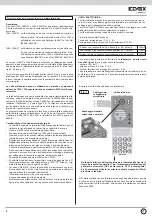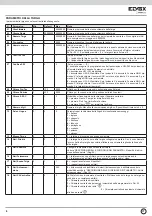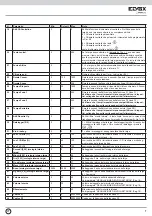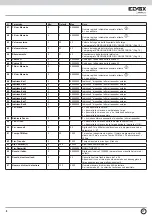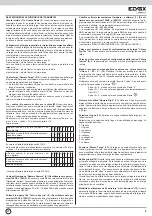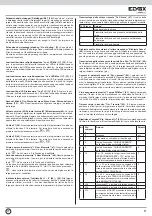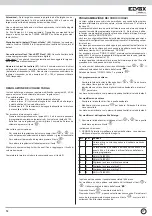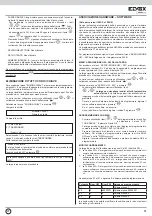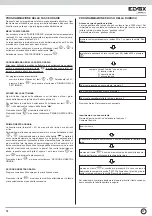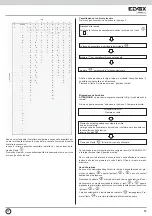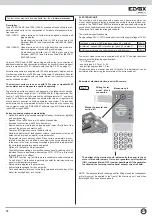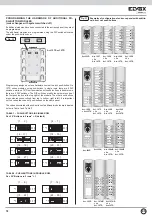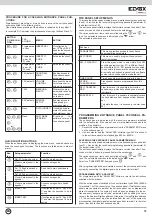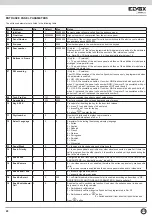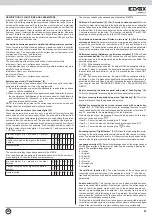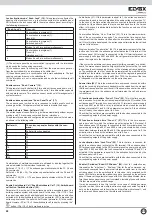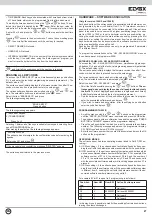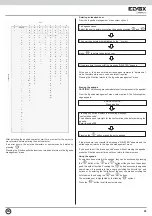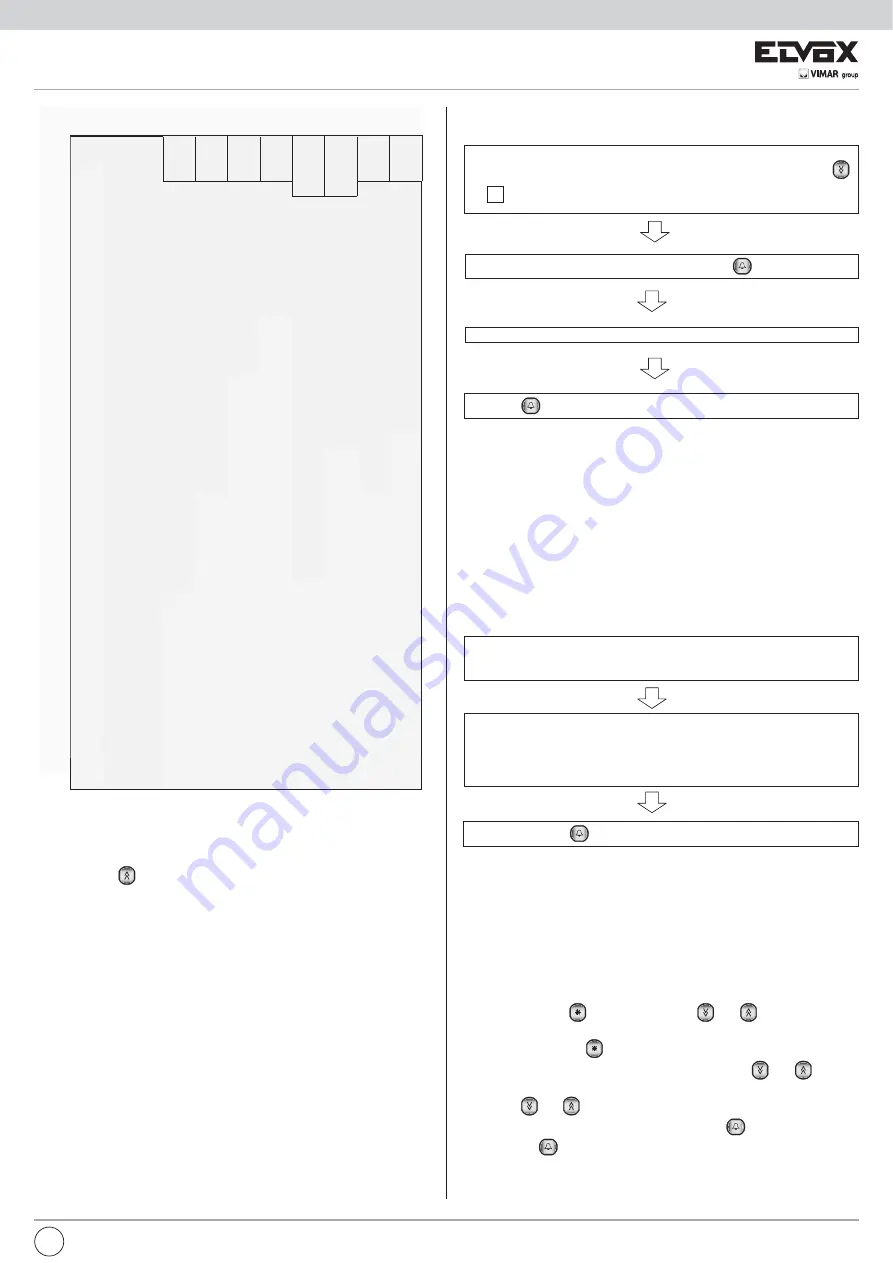
15
Cancellazione di un utente inserito
Dal menù “gestione rubrica” selezionare l’opzione 2.
L’utenza da cancellare è individuata dal simbolo “
”
Si accede alla rubrica.
Selezionare l’utenza da cancellare scorrendo la rubrica con i tasti “
”
e “
”
premere “
” per cancellare l’utenza selezionata
premere “?” per cancellare l’utenza selezionata
Alla fine della procedura la targa rimane in modalità “cancella utenza” è
possibile così cancellare un’altra utenza.
Premendo il tasto R si ritorna nel menù “gestione rubrica”.
Eliminazione della rubrica
ATTENZIONE!
La procedura seguente cancella tutti gli utenti presenti in
rubrica!
Dal menù “gestione rubrica” selezionare l’opzione 3. Compare la scritta:
Premendo un tasto qualunque compare la scritta:
“codice di conferma”
La targa richiede l’inserimento del codice di conferma per procedere con
la cancellazione della rubrica.
Inserire il codice
123
“ELIMINA RUBRICA”
Premere un tasto
Premendo il tasto “
” tutta la rubrica viene eliminata
Se la procedura ha avuto esito positivo compare la scritta “CANCELLATO”
e la targa ritorna al menù “gestione rubrica”.
Se si vuole uscire dal menù “elimina rubrica” senza effettuare la cancel-
lazione della rubrica premere più volte il tasto R fino a tornare al menù
principale.
Uso della rubrica
Se sono stati memorizzati degli utenti in rubrica è possibile accedervi pre-
mendo il pulsante “
” oppure il pulsanti “
” e “
” se non sono stati
destinati ad altra funzione.
Premendo il pulsante “
” si accede al menù ricerca della rubrica. E’ pos-
sibile cercare un utente scorrendo la lista con i tasti “
” e “
” oppure
digitando le prime lettere dell’utente e scorrendo la lista dei nomi trovati con
i pulsanti “
” e “
”.
L’utenza selezionata è individuata dal simbolo “
” lampeggiante. Pre-
mere il tasto “
” per inviare la chiamata all’utente selezionato.
key
0
1
2
3
4
5
6
7
8
9
0
SPACE
A
D
G
J
M
P
T
W
+
1
B
E
H
K
μ
Q
U
X
!
C
F
I
L
N
R
V
Y
"
a
d
g
j
O
S
t
Z
#
b
e
h
k
m
p
u
w
$
c
f
i
l
n
q
v
x
%
2
3
4
5
o
r
8
y
&
Á
Ć
Í
č
6
s
Þ
z
'
á
Ĉ
í
ď
ē
7
ġ
9
(
À
ÿ
Ì
à
Ĕ
þ
ğ
×
)
à
ć
ì
á
ĕ
ę
Ġ
Ý
*
Â
ð
Î
Đ
Ė
Ě
Ģ
ý
+
â
É
î
Ñ
ě
Ú
Ÿ
,
Ä
é
Ï
ñ
Ĝ
ú
ÿ
-
ä
È
ï
Ó
ß
Ù
ĩ
.
Ă
è
¡
ó
ĝ
ù
å
/
ă
Ê
Ò
Ğ
Û
ħ
[
Ã
ê
ò
Š
û
Ī
\
ã
Ë
Ô
š
Ü
Ĩ
]
Å
ë
ô
ù
ü
ä
^
å
ċ
Ö
ú
ģ
_
Ą
Č
ö
Ĥ
{
Æ
ĉ
Õ
ĥ
;
æ
Ċ
õ
Ħ
:
û
ė
}
ü
Ę
<
ý
Ø
`
þ
ø
~
Ç
Œ
=
ç
œ
|
¢
¯
>
°
?
@
¿
±
€
÷
·
º
<-- sequence
«
»
Dopo aver selezionato il carattere desiderato è necessario aspettare per
un breve intervallo di tempo in modo da far avanzare il cursore ed inserire
il carattere successivo.
In caso di errore è possibile cancellare i caratteri o i numeri inseriti pre-
mendo il tasto “
”.
Premendo il tasto R si esce dalla modalità di inserimento utente e si torna
al menu “gestione rubrica”.
IT